他のアプリのカレンダーからGoogleカレンダーへインポートすることができます。
こんな人に向けての記事です。
- OutlookからGoogleカレンダーに移行したい
- Apple カレンダーからGoogleカレンダーに移行したい
- Googleカレンダーへインポートしたい
今回は、Googleカレンダーへインポート(移行)する方法を紹介します!
他のアプリからGoogleカレンダーへインポート(移行)する方法
「Outlookのカレンダー」や「Apple カレンダー」から移行したい場合には、Googleカレンダーへインポート(取込み)することができます。
icsファイルを準備する
インポートは「icsファイル」が必要です。
OutlookやAppleカレンダーからicsファイルを事前にエクスポート(出力)しておいてください。
もちろん、Googleカレンダーからもicsファイルをエクスポートできるので、Googleカレンダーから別のGoogleカレンダーへインポートすることも可能です。
インポートはパソコンのみ
Googleカレンダーへのインポートはパソコンからのみ操作できます。
Googleカレンダーへのインポート
それではさっそく、Googleカレンダーへインポートしていきましょう!
Googleカレンダーの上にある歯車マークの「設定メニュー」をおします。

「設定」をおします。
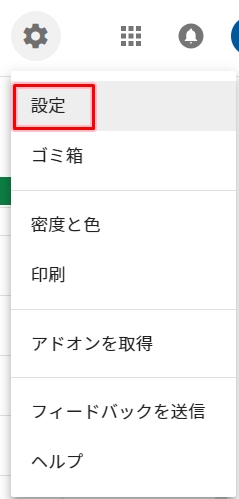
左サイドメニューにある「インポート/エクスポート」をおします。
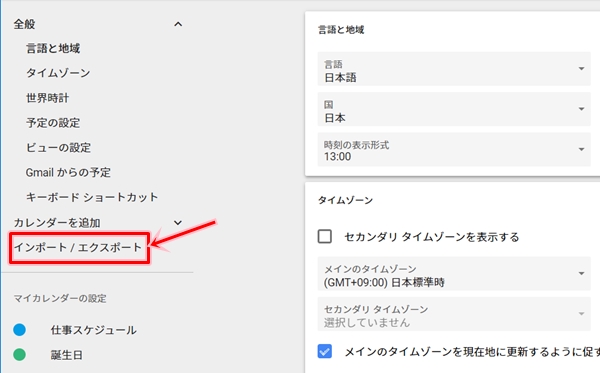
「インポート」がひらきます。
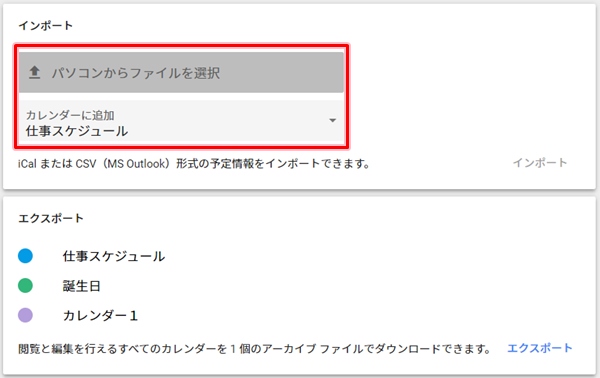
「パソコンからファイルを選択」をおすと、ファイル選択ダイアログが開くので、ファイルを選択します。
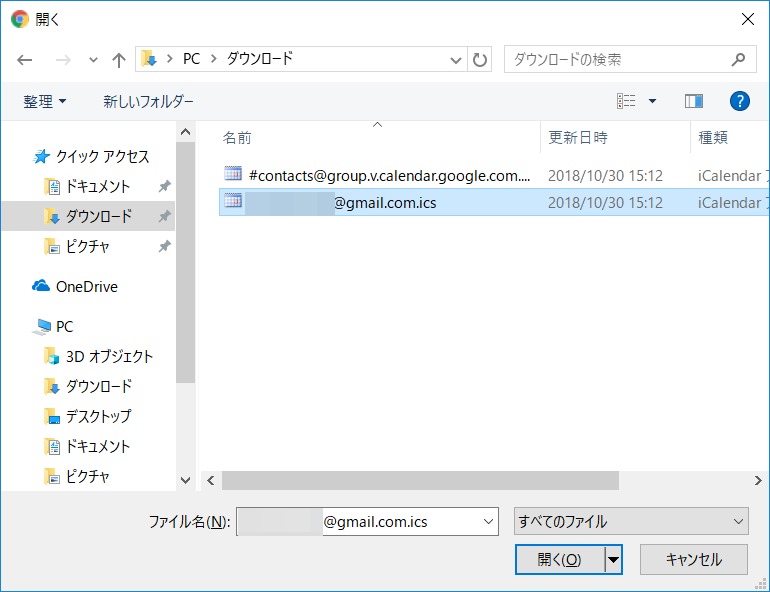
ファイルはicsファイル、もしくはCSVファイルのみです。通常は「ics」を使います。「ics」はスケジュールやカレンダーで使われるファイル形式です。
ファイルを指定したら、インポート先のカレンダーを選択します。カレンダーが1種類しかない場合はそのままでOKです。
そして「インポート」をおします。
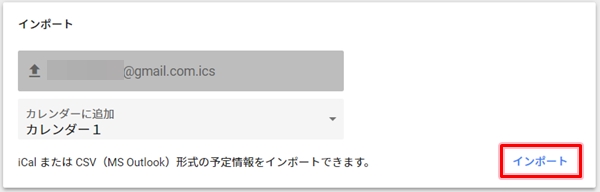
これで、Googleカレンダーへ他のアプリのカレンダーデータをインポート(移行)することができました。
インポートされたGoogleカレンダーを確認する
インポートされたGoogleカレンダーを確認してみましょう!
こちらがインポートする前の何もない状態のGoogleカレンダーです。
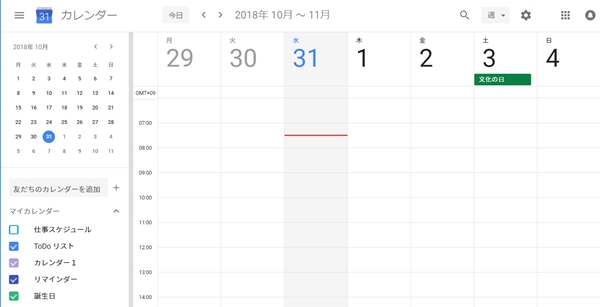
こちらがインポート後のGoogleカレンダーです。予定が反映されていますね。
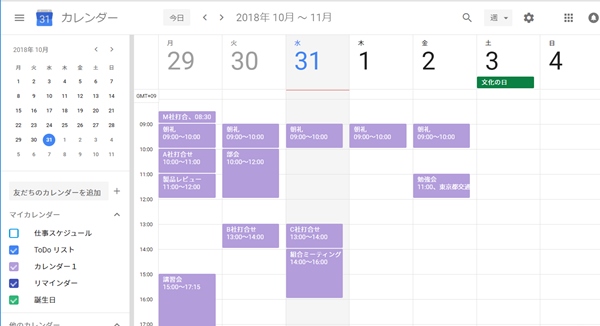
これで、iscファイルをGoogleカレンダーにインポートして予定を反映することができました。
以上、Googleカレンダーへインポート(移行)する方法でした。
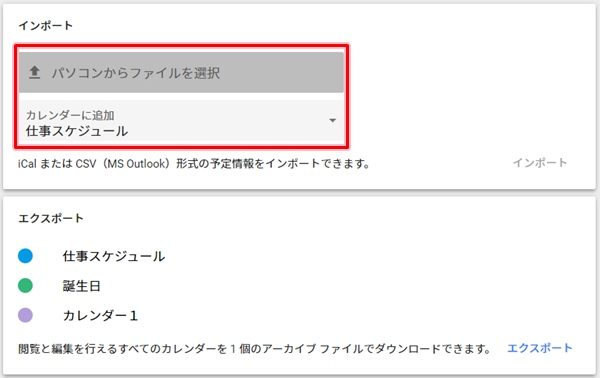
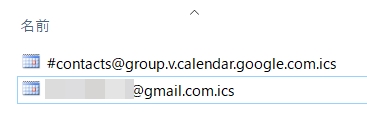

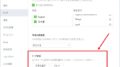
コメント